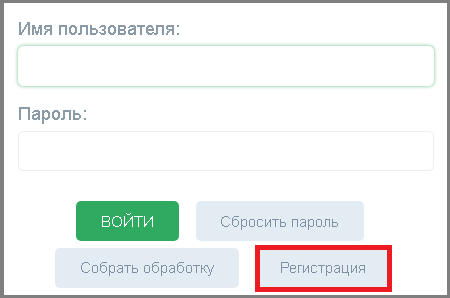1 регистрация пользователя в codgen: различия между версиями
Перейти к навигации
Перейти к поиску
Shihov (обсуждение | вклад) Нет описания правки |
Shihov (обсуждение | вклад) Нет описания правки |
||
| Строка 1: | Строка 1: | ||
====== Регистрация пользователя в КодГен ====== | ====== Регистрация пользователя в КодГен ====== | ||
[[https://youtu.be/qpwrkWMMpZY Видеоинструкция]] | |||
__КодГен (codegen)__ - это сервис сборки персональных внешних обработок для прямых интеграций 1С и шаблонных конфигураций Шлюза. | __КодГен (codegen)__ - это сервис сборки персональных внешних обработок для прямых интеграций 1С и шаблонных конфигураций Шлюза. | ||
- Перейти на сайт сервиса по ссылке [[https://codegen.aspcom.ru codegen]]. | - Перейти на сайт сервиса по ссылке [[https://codegen.aspcom.ru codegen]]. | ||
- В окне авторизации нажать кнопку | - В окне авторизации нажать кнопку '''"Регистрация" ''' => Откроется страница регистрации пользователя. | ||
'"Регистрация" | |||
[[File:1_регистрация_в_кодген.png]] | [[File:1_регистрация_в_кодген.png]] | ||
- Указать данные о пользователи и Вашей компании, обращая особое внимание на поля, отмеченным звездочкой или выделенные красной рамкой/<WRAP> | - Указать данные о пользователи и Вашей компании, обращая особое внимание на поля, отмеченным звездочкой или выделенные красной рамкой/<WRAP> | ||
* В поле | * В поле '''"Имя пользователя" ''' указать пользователя, под которым Вы будете осуществлять вход в codegen. Имя обязательно должно начинаться с "ab-". | ||
'"Имя пользователя" | * Далее заполнить поля '''"Имя" ''' и '''"Фамилия" ''' пользователя. | ||
* Далее заполнить поля | |||
'"Имя" | |||
'"Фамилия" | |||
* Указать адрес электронной почты, для воcстановления пароля или получения важных сообщений от codegen. | * Указать адрес электронной почты, для воcстановления пароля или получения важных сообщений от codegen. | ||
* В поле | * В поле '''"Пароль" ''', придумать и указать пароль для входа в codegen. | ||
'"Пароль" | * В поле '''"Подтверждения пароля" ''' еще раз ввести пароль, указанный в поле выше. | ||
* В поле '''"Название компании" ''' указать наименование Вашей основной компании. | |||
* В поле | * Заполнить поля '''"ИНН" ''', '''"Телефон" ''', по которому с Вами можно связаться. | ||
'"Подтверждения пароля" | * Поля '''"Логин Ветис API", "Пароль Ветис API", "API ключ" ''' можно указать или внести позднее. | ||
* В поле | |||
'"Название компании" | |||
* Заполнить поля | |||
'"ИНН" | |||
'"Телефон" | |||
* Поля | |||
'"Логин Ветис API", "Пароль Ветис API", "API ключ" | |||
* В поле Тип интеграции выбрать, из выпадающего списка(Прямая/Шлюз). | * В поле Тип интеграции выбрать, из выпадающего списка(Прямая/Шлюз). | ||
* В поле регистрация, выбрать подходящий Вам вариант. | * В поле регистрация, выбрать подходящий Вам вариант. | ||
* Для просмотра соглашения о предоставлении права использования сайта нажать на ссылку [[https://codegen.aspcom.ru/static/agreement.pdf лицензионное соглашение]]. | * Для просмотра соглашения о предоставлении права использования сайта нажать на ссылку [[https://codegen.aspcom.ru/static/agreement.pdf лицензионное соглашение]]. | ||
</WRAP> | </WRAP> | ||
- Подтвердить, что регистрация производится реальным пользователем, поставить галочку в поле | - Подтвердить, что регистрация производится реальным пользователем, поставить галочку в поле '''"Я не робот" ''' и выполнить простое задание. | ||
'"Я не робот" | - Нажать кнопку '''"Отправить" '''. | ||
- Нажать кнопку | |||
'"Отправить" | |||
[[File:2_регистрация_в_кодген.png]] | [[File:2_регистрация_в_кодген.png]] | ||
| Строка 63: | Строка 37: | ||
Для активации полного доступа обращаться по номеру +7 (499)3227052. | Для активации полного доступа обращаться по номеру +7 (499)3227052. | ||
<hi #99d9ea> | <hi #99d9ea> '''ПОСЛЕ РЕГИСТРАЦИИ В CODEGEN НЕОБХОДИМО ЗАПОЛНИТЬ РЕКВИЗИТЫ ПОДКЛЮЧЕНИЯ В CODEGEN ПО [[1_основная_инструкция:1_работа_в_codgen:2_заполнение_реквизитов_в_codgen|ИНСТРУКЦИИ]]. '''</hi> | ||
'ПОСЛЕ РЕГИСТРАЦИИ В CODEGEN НЕОБХОДИМО ЗАПОЛНИТЬ РЕКВИЗИТЫ ПОДКЛЮЧЕНИЯ В CODEGEN ПО [[1_основная_инструкция:1_работа_в_codgen:2_заполнение_реквизитов_в_codgen|ИНСТРУКЦИИ]]. | |||
[[Category:1 работа в codgen]] | [[Category:1 работа в codgen]] | ||
<vote type=1 /> | <vote type=1 /> | ||
Версия от 10:53, 28 марта 2025
Регистрация пользователя в КодГен
__КодГен (codegen)__ - это сервис сборки персональных внешних обработок для прямых интеграций 1С и шаблонных конфигураций Шлюза.
- Перейти на сайт сервиса по ссылке [codegen]. - В окне авторизации нажать кнопку "Регистрация" => Откроется страница регистрации пользователя.
- Указать данные о пользователи и Вашей компании, обращая особое внимание на поля, отмеченным звездочкой или выделенные красной рамкой/<WRAP>
- В поле "Имя пользователя" указать пользователя, под которым Вы будете осуществлять вход в codegen. Имя обязательно должно начинаться с "ab-".
- Далее заполнить поля "Имя" и "Фамилия" пользователя.
- Указать адрес электронной почты, для воcстановления пароля или получения важных сообщений от codegen.
- В поле "Пароль" , придумать и указать пароль для входа в codegen.
- В поле "Подтверждения пароля" еще раз ввести пароль, указанный в поле выше.
- В поле "Название компании" указать наименование Вашей основной компании.
- Заполнить поля "ИНН" , "Телефон" , по которому с Вами можно связаться.
- Поля "Логин Ветис API", "Пароль Ветис API", "API ключ" можно указать или внести позднее.
- В поле Тип интеграции выбрать, из выпадающего списка(Прямая/Шлюз).
- В поле регистрация, выбрать подходящий Вам вариант.
- Для просмотра соглашения о предоставлении права использования сайта нажать на ссылку [лицензионное соглашение].
</WRAP>
- Подтвердить, что регистрация производится реальным пользователем, поставить галочку в поле "Я не робот" и выполнить простое задание. - Нажать кнопку "Отправить" .
Появится сообщение об удачном завершении регистрации пользователя. Для возврата к окну авторизации нажать на ссылку [ГЛАВНАЯ]
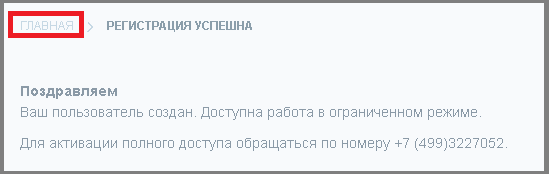
После регистрации в codegen автоматически активируется учетная запись и можно сразу приступать к знакомству с интеграцией. Данный режим позволяет увидеть весь основной функционал, оценить пользовательский интерфейс и даже зарегистрировать до 100 сертификатов.
Для активации полного доступа обращаться по номеру +7 (499)3227052.
<hi #99d9ea> ПОСЛЕ РЕГИСТРАЦИИ В CODEGEN НЕОБХОДИМО ЗАПОЛНИТЬ РЕКВИЗИТЫ ПОДКЛЮЧЕНИЯ В CODEGEN ПО ИНСТРУКЦИИ. </hi>